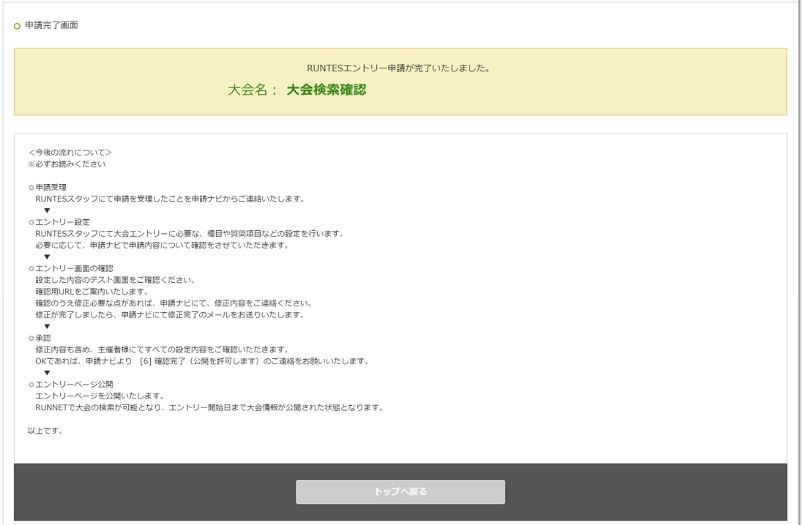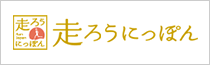WEB申請 入力・申請方法
1.主催者管理画面を開く
主催者管理画面よりログイン、該当する大会の「申請する」ボタンを選択
2.「大会エントリー利用申請入力画面」にて、大会情報を入力、編集、保存
「一時保存」ボタンを押して、編集の途中で入力内容の保存が可能です。
※入力・編集をした項目は、保存すると色がつきます
大会情報入力の時間が長すぎると、ブラウザの更新期限切れ(セッションタイムアウト)により、入力内容が保存されずにログアウトしてしまう場合があります。
大会情報入力項目が多いため、入力操作中は、こまめに「保存」するようお願いいたします。
「保存してプレビュー」ボタンを押すと、内容を保存して、RUNNET大会ガイドのプレビュー画面(イメージ)が確認できます。
※種目表記について
「距離」を基準にして、種目を分類しています。
種目は距離で大分類し、距離の長い順に上から表記します。参加資格に「性別・年齢」等を入力します。
弊社サイト掲載上、種目表記につきましては整えさせていただく場合がございます。
▼ヘルプページ(種目表記について)もご参照ください。
3.入力・編集が終わったら、申請を行う
全ての内容入力、確認が終わりましたら、一番下の「この内容で申請する」ボタンを押して、申請手続きを完了させてください。
※エントリー情報の申請は1回のみとなります。
申請完了後は、主催者管理画面から大会情報の修正はできません(閲覧は可能です)。
申請完了後に修正が生じた場合は、弊社で対応しますので申請ナビよりご連絡ください。
要項がほぼ固まった段階で、内容をよくご確認のうえ、申請してください。
要項が不確定の場合は、一時保存して、要項が固まってからの申請をお願いします。
※ご申請後、大幅な変更があった場合は、エントリー開始日の調整をお願いする場合がございます。ご了承ください。
RUNTES利用規約への同意をお願いします。
申請完了メール通知先の、ご担当者のお名前とメールアドレスを確認し、【これまでの内容で申請確定する】を押してください。
※担当者様のメールアドレスはエントリーデータダウンロード時にワンタイムパスワードをお送りするメールアドレスとなります
※申請完了メール通知先は、ご担当者様のほか、通知先1・通知先2の2人まで追加が可能です
「これまでの内容で申請確定する」をクリックして申請完了です。
※申請が完了しないと弊社への通知が届きません。必ず、申請を確定ボタンをクリックしてください
上記の画面が出た段階で申請完了となります。
4.申請時に提出いただくもの
エントリー開始には、こちらのWEB申請と、付け合せが可能な最終要項(パンフレット、大会HPなど)と、大会開催の証明となる『許可証明証』の提出が必要となります。「大会パンフレット(最終要項)提出状況」が未提出のままだと、エントリーページの設定ができませんので、必ず最終要項の提出をお願いします。
■『許可証明証』提出について
『WEB申請』『パンフレットまたは要項』の提出の際、大会開催の証明となる以下の許可証明証の写し、いずれか1点の提出をお願いいたします。
<提出いただく書類の種類>
主催者が管理する会場使用であれば提出無用です。
① 会場関連
競技場・公園・河川敷・皇居外周などの会場使用許可証明証
② コース関連
道路交通許可証・同意書など(道路・山道・私有地など)
■承認時期が大会エントリー開始時より遅くなる場合について
認可機関によっては、承認されるまでの時期がエントリー開始時より遅くなる場合があります。
その場合は、一旦申請書または前回大会の許可証を提出いただき、許可証を入手次第、速やかに写しの提出をお願いいたします。